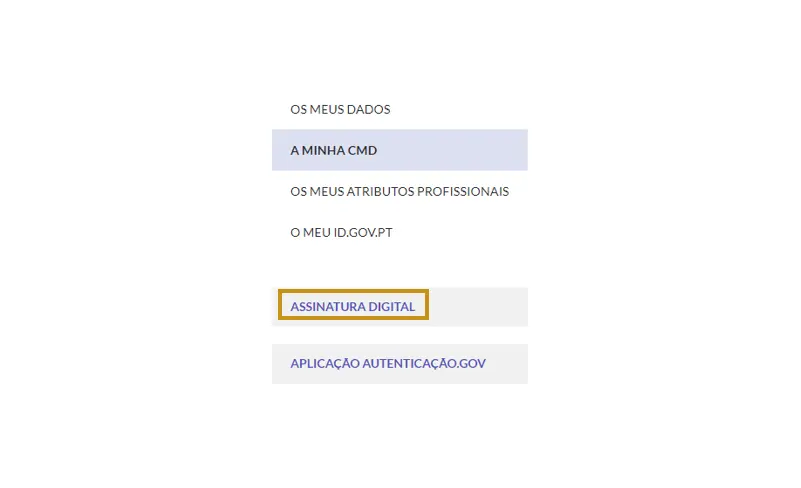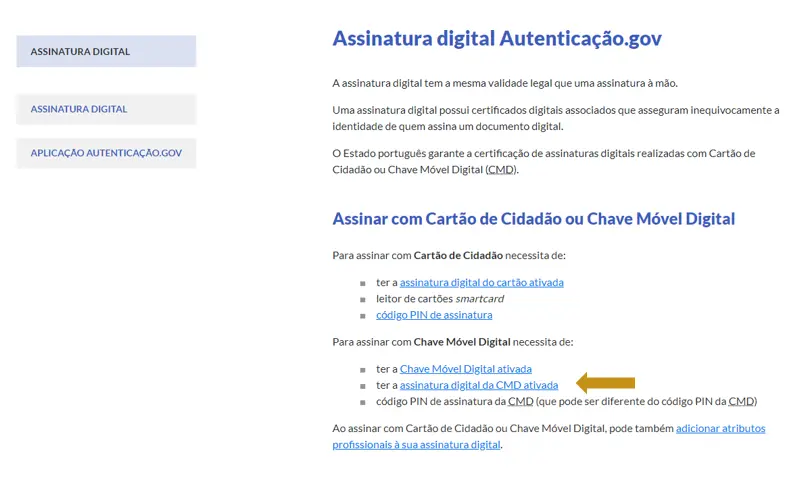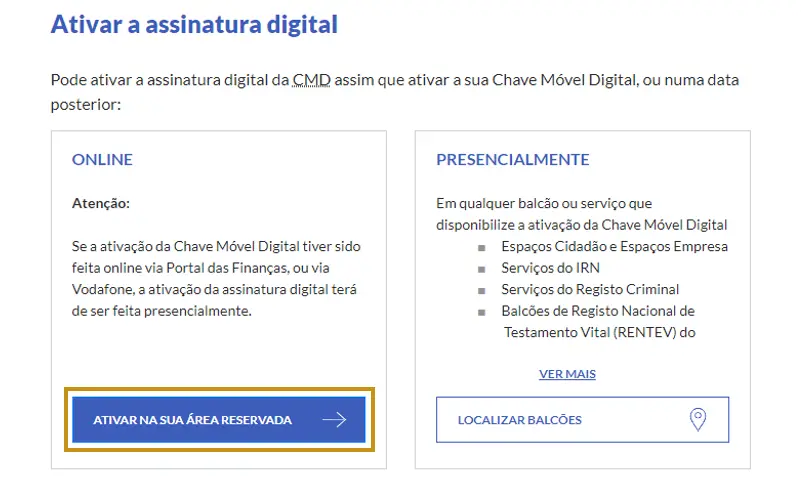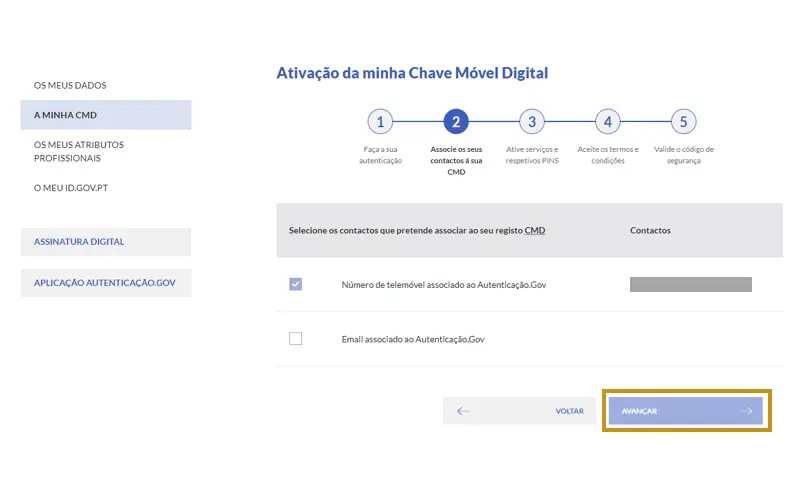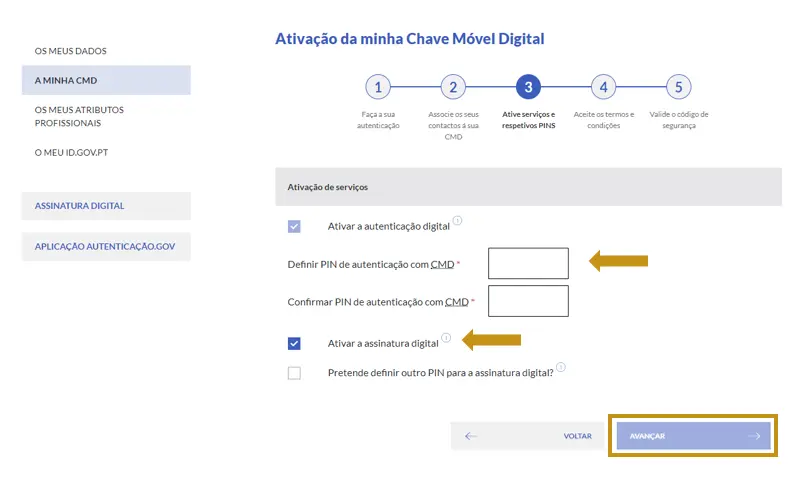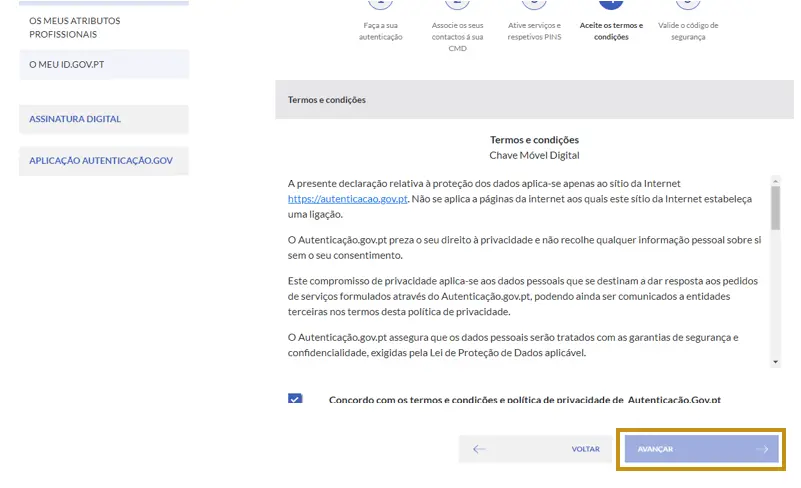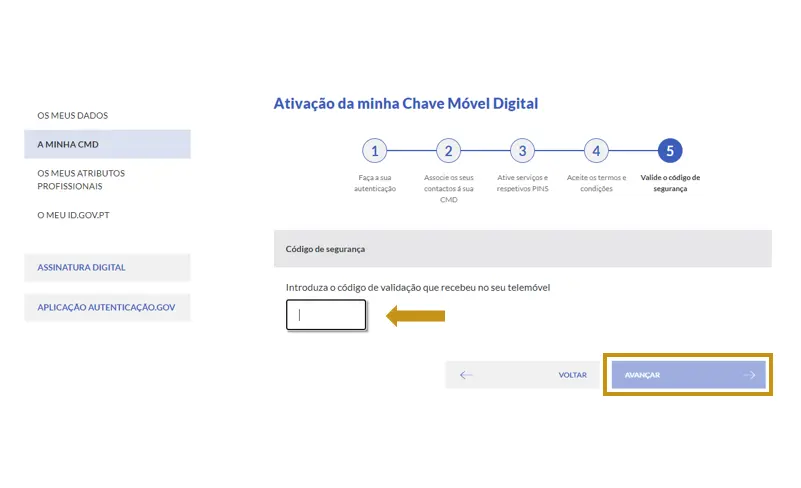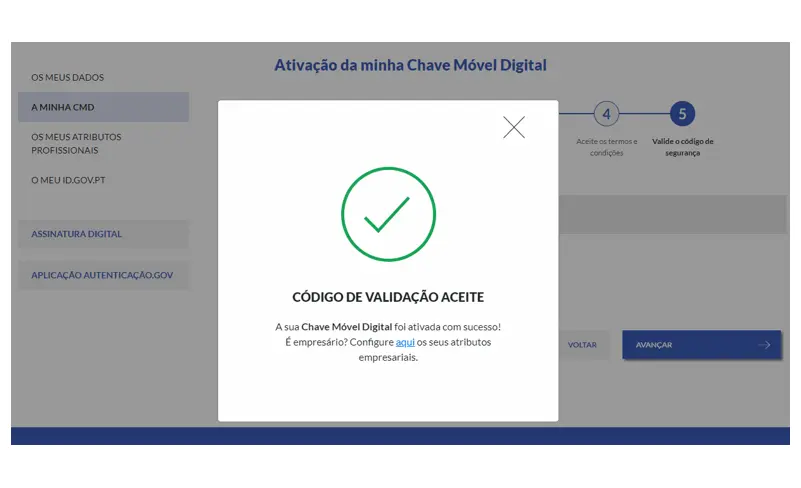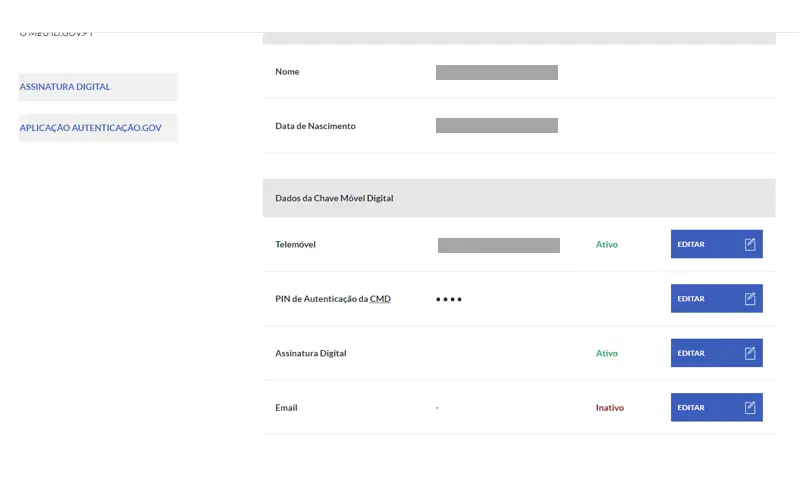Abrir conta
Comece a Poupar e Investir com a Optimize!
Pedido de Abertura de Conta
A forma mais rápida de Abrir Conta
Chave Móvel Digital (CMD)
Abrir Conta com Chave Móvel Digital
1 – Preencha o formulário referente ao “Pedido de Abertura de Conta” para iniciar o processo;
2 – Aceda à plataforma online através do email recebido na sua caixa de correio eletrónico;
3 – Utilize a CMD para preencher automaticamente todos os campos do formulário. Se ainda não tem Chave Móvel Digital, clique aqui;
4 – Descarregue e assine os documentos apresentados com a CMD, sendo que esta deve estar visível no documento;
5 – Efetue a transferência do montante que pretende investir.
(Re)Ativar Chave Móvel Digital
A CMD é um meio de autenticação que permite a associação de um número de telemóvel ao número de identificação civil para um cidadão português e o número de passaporte ou título de residência, para um cidadão estrangeiro. Caso não tenha CMD, não saiba a palavra passe ou tenha a CMD bloqueada poderá (re)ativá-la através da app seguindo os passos abaixo:
Assinatura Digital
Ter CMD não significa ter Assinatura Digital ativa.
Como saber se tem Assinatura Digital ativa?
1 – Autenticar-se aqui e aceder a “A minha CMD”;
2 – Confirmar se tem a indicação “Ativo” (ativar/inativar) junto da “Assinatura Digital”. Se tiver a indicação “inativa”, siga os passos no final desta página.
Ativar Assinatura Digital
A Assinatura Digital permite assinar os documentos necessários ao processo de abertura de conta de forma fácil e rápida.